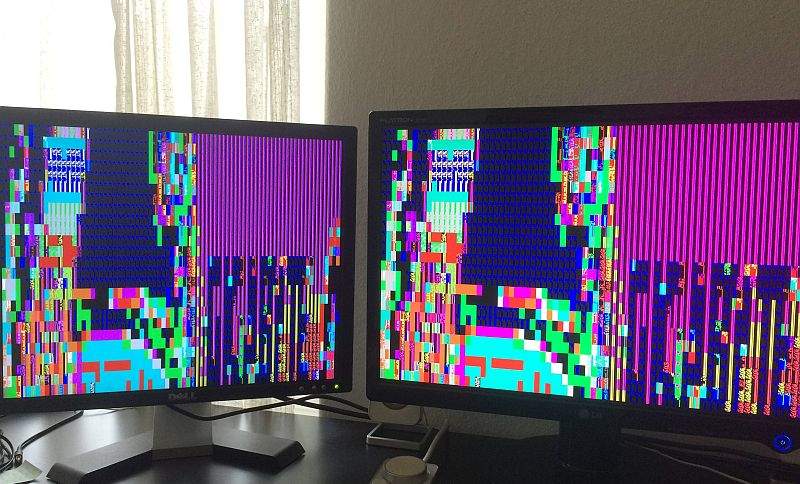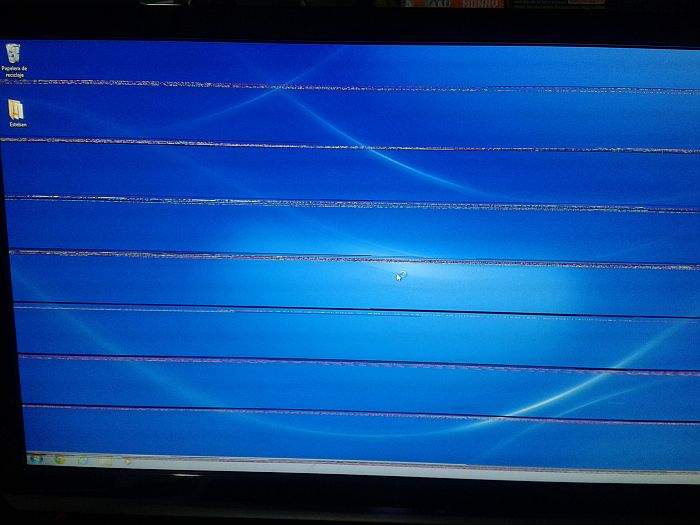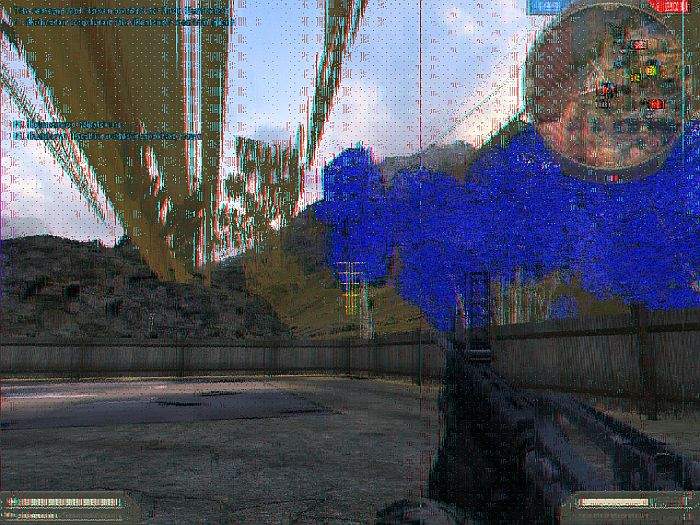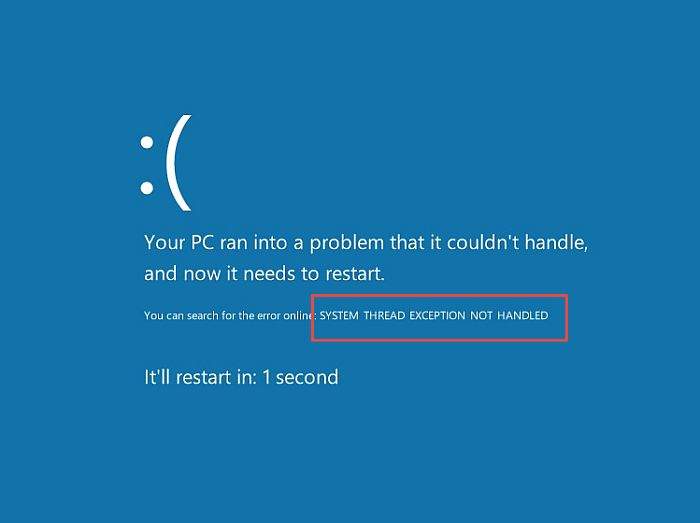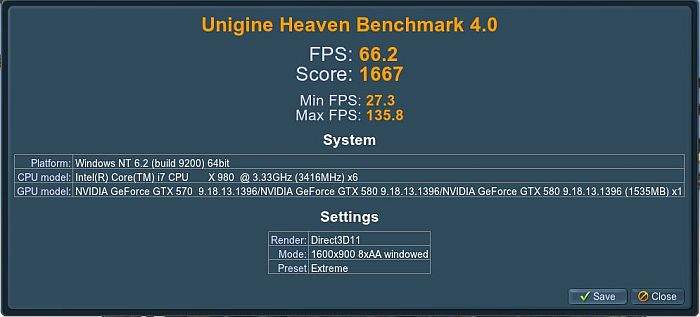Grafička kartica je uz procesor i radnu memoriju, jedna od definitvno najvažnijih komponenti koje se nalaze unutar svakog računala. Bez grafičkog procesora niti jedno računalo ne bi moglo imati ono što je najvažnije – sliku.
No, baš kao i svaka druga stvar koju čovjek osmisli, tako i grafička kartica na svakom računalu može biti meta različitih problema i kvarova koji ako se pojave mogu ozbiljno ugroziti normalan rad računala. Neki od problema koji nastaju u vezi grafičkih kartica se mogu otkloniti, neki se mogu u potpunosti spriječiti, dok za druge nažalost ne postoji nikakvo drugo rješenje izuzev zamjene grafičke kartice.
Koji su najčešći problemi koji se mogu pojaviti kod grafičkih kartica, koji su najčešći uzročnici, kako se problemi pojavljuju i kako ih otkloniti – pročitajte u nastavku članka.
Kako grafička kartica korisnicima ”daje do znanja” da nešto ne valja?
S obzirom da je glavna svrha postojanja grafičke kartice pokazivanje slike i svega ostaloga što se nalazi na zaslonu računala, znakovi upozorenja koje grafička kartica može slati svom vlasniku su više nego očiti. Ipak, s obzirom da je takvih upozorenja na probleme više i da se oni razlikuju, potrebno je nešto više reći o njima.
Koji su najčešći pokazatelji da nešto možda nije u redu s grafičkom karticom?
- Čudno zapinjanje i ”štekanje.” Ako se na vašem računalu pojave bilo kakvi znakovi kojim računalo pokazuje nekakvo zapinjanje pri radu (koje može biti učestalije ili rjeđe), to bi moglo indicirati da se radi o problemu s grafičkom karticom. Ako se na vašem računalu pojavljuje samo ovaj problem, u tom slučaju možda ipak nije stvar u grafičkoj. Možda je neka druga komponenta u kvaru (kao što je radna memorija, a koji su potencijalni problemi koji se mogu javiti s radnom memorijom pročitajte ovdje). Ipak, ako se ovaj pokazatelj pokaže zajedno s još nekim drugim pokazateljima vrlo je vjerojatno da je problem u grafičkoj kartici.
- Različite greške na zaslonu računala i glitchevi slike. Nakon nekog vremena može vam se dogoditi da na zaslonu vidite glitcheve ili greške koje se pojavljuju u slici. Ti glitchevi se mogu pojaviti i dok ne radite ništa na računalu, odnosno dok je računalo u stanju mirovanja, no puno je češće da se ti glitchevi pojavljuju za vrijeme dok recimo gledate neki film ili naravno dok igrate neku igru (jer su igre grafički vrlo zahtjevne). Ponekad, nakon što restartirate računalo, stvari se mogu vratiti u normalu, onako kako je bilo prije, ali glitchevi se vrlo vjerojatno i vrlo često pojave nakon kraćeg vremena.
- Čudni artefakti koji se znaju pojaviti na zaslonu. Ovaj problem je u stvari vrlo sličan glitchevima, a radi se o čudnim simbolima i ”artefaktima” koji se znaju pojaviti na zaslonu računala. Ovo se ponekad može riješiti i popraviti restartiranjem računala, ali opet ako je problem u grafičkoj kartici koja polagano, ali sigurno otkazuje, vrlo je vjerojatno da će se problem ponovno pojaviti. Ono što treba napomenuti kod pojave problema koji su vezani uz pojavu artefakata jest da se ovi problemi često znaju pojaviti ako korisnik pretjerano overclocka grafičku karticu (iznad njezinih dopuštenih granica).
- BSOD iliti Blue Screen of Death. BSOD ili ”plavi zaslon smrti” jest nešto s čime je upoznat velik broj korisnika. Znamo da odmah nakon što vidimo BSOD da je u pitanju neki veći problem koji se pojavio na računalu i da ga je potrebno što prije riješiti, jer njegovo nerješavanje može dovesti do pojave još većih problema. BSOD može biti pokazatelj da različite stvari ne valjaju ili da ne rade kako treba, počevši od grafičke kartice, pa do radne memorije ili bilo koje druge komponente. Ponekad se i ako je problem kod bootanja Windowsa, može pojaviti BSOD. Ipak ako se Blue Screen pojavljuje najčešće u slučajevima da na svom računalu radite neke zahtjevnije zadatke ili da igrate recimo zahtjevne igre, vrlo je vjerojatno da je u tom slučaju BSOD nastao zbog nekih problema s grafikom i grafičkom karticom.
- Buka s ventilatorom grafičke kartice. Buka, odnosno glasniji rad ventilatora grafičke kartice može označavati da nešto nije u redu s njom i da je potrebno prekontrolirati ne bi li se otkrio, a onda i otklonio bilo kakav problem. Buka ili pojačan rad ventilatora se često zna javiti kod povećane temperature računala i povećanog rada grafičke kartice, što je opet jedan od pokazatelja potencijalnog problema s grafičkom karticom.
Kako riješiti probleme koji su nastali sa grafičkom karticom
Postoji nekoliko potencijalnih rješenja problema koji su nastali s grafičkim karticama, no otklanjanje tih problema (pogotovo ako su interne prirode, odnosno ako uključuju otvaranje računala i unutarnji pregled) može biti komplicirano, pogotovo ako imate laptop i ako se u vašem laptopu pojavio problem s grafičkom karticom. Rastavljanje laptopa je puno kompliciranije od otvaranja kućišta stolnog računala, tako da postupak rastavljanja laptopa ne bi trebali raditi, osim ako niste 110% sigurni da znate što radite.
Ako ste otvorili računalo (ili rastavili laptop) ono što nikako ne bi bilo loše učiniti jest očistiti unutrašnji prostor od bilo kakvih mrlja, prašine i sličnog. Imajte na umu da ovaj postupak čišćenja i brisanja treba raditi iznimno polako i bez žurbe, s odgovarajućom tkaninom koja ne ostavlja čestice preko površina preko kojih prijeđete s njom. Više o tome pročitajte ovdje.

Još jedno potencijalno rješenje problema s grafičkom karticom jest pokretanje testova softvera preko odgovarajućih programa kao što je recimo GPU-Z. Takvi programi će vam detaljno prikazati što je i kako izgleda stvar s vašom grafičkom karticom nakon čega ćete moći imati puno bolji uvid u to što je ono što možda nije u redu.
Još jedan od programa koji će vam odlično poslužiti za testiranje vaše grafičke kartice jest Heaven Benchmark. Heaven će vam na najbolji mogući način pokazati postoje li kakvi problemi s grafičkom karticom i ako postoje, kakve su prirode.
Još jedno potencijalno rješenje koje korisnici često zaborave jest konstantna provjera je li grafička kartica nadograđena na najnoviju verziju. Tu i tamo provjerite postoje li kakvi novi driveri za vašu grafičku karticu (možda je ovaj postupak provjere dobro raditi barem jednom na mjesec) jer će najnoviji driveri otkloniti velik broj potencijalnih problema s grafičkom karticom.
Problemi se naravno mogu dogoditi i prilikom ili nakon overclockanja, pogotovo ako postupak overclockanja grafičke kartice nije učinjen kako treba ili ako se prilikom overclockanja korisnik prešao dopuštenu granicu koju grafička kartica može podnijeti. Prije nego što se odlučite na overclock, provjerite do kojeg stupnja grafička kartica na vašem računalu to može podnijeti i ako niste sigurni sami kako napraviti overclock – najbolje da to niti ne radite ili da radite uz pomoć osobe koja s time ima iskustva.
Posljednje rješenje kojemu se treba pribjeći kada niti jedno drugo ne uspije jest naravno- zamjena grafičke kartice. Ponekad se zna dogoditi da je grafička toliko oštećena ili da se jednostavno dogodio ”zamor materijala” zbog kojega je potrebno zamijeniti dotrajalu grafičku karticu drugom.
Piše: A.P.